უსაფრთხო, გამარტივებული და უწყვეტი მართვის ინსტრუმენტი
- FoneTool არის ერთჯერადი გადაწყვეტა თქვენი iPhone მონაცემების სარეზერვო ასლის, გადაცემისა და მართვისთვის.
- მას გააჩნია ორი ვარიანტი თქვენი მონაცემების სარეზერვო ასლის შესაქმნელად თქვენს კომპიუტერში ან სხვა iPhone-ზე: სრული სარეზერვო და შერჩევითი სარეზერვო ასლი.

ამ ციფრულ ეპოქაში თქვენი სმარტფონები გახდა თქვენი ცხოვრების განუყოფელი ნაწილი, რომელიც შეიცავს ფასდაუდებელ ფოტოებს, მნიშვნელოვან კონტაქტებს, ძვირფას მოგონებებს და აუცილებელ მონაცემებს.
შემთხვევითი წაშლის, მოწყობილობის დაზიანების ან პროგრამული უზრუნველყოფის პრობლემების გამო ამ ძვირფასი ინფორმაციის დაკარგვა შეიძლება დამღუპველი იყოს. აი სად FoneTool მოდის სამაშველოში!
მისი მოსახერხებელი ინტერფეისი და ყოვლისმომცველი ფუნქციები iPhone-ის ყველა მომხმარებელს უზრუნველყოფს უწყვეტი სარეზერვო და აღდგენის გადაწყვეტილებით.
1. მართავს თქვენს iPhone მონაცემებს
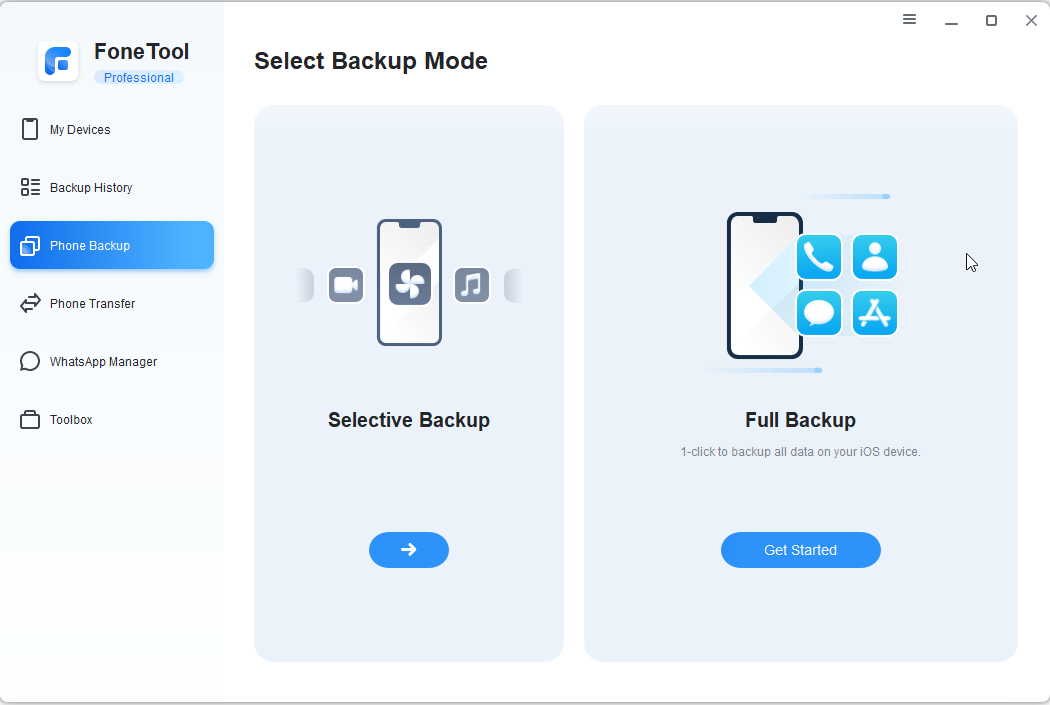
FoneTool არის ყოვლისმომცველი iPhone მონაცემთა მართვის ინსტრუმენტი, რომელიც ეფექტურად ქმნის სარეზერვო ასლებს, გადასცემს და მართავს მონაცემებს თქვენს iPad-ზე, iPhone-ზე ან iPod Touch-ზე.
ის გთავაზობთ ორ ვარიანტს თქვენი მონაცემების სარეზერვო ასლის შესაქმნელად: სრული სარეზერვო ასლი (ყველაფერის სარეზერვო ასლის შექმნა) და შერჩევითი სარეზერვო ასლი (ირჩევს მონაცემთა სარეზერვო ასლს).
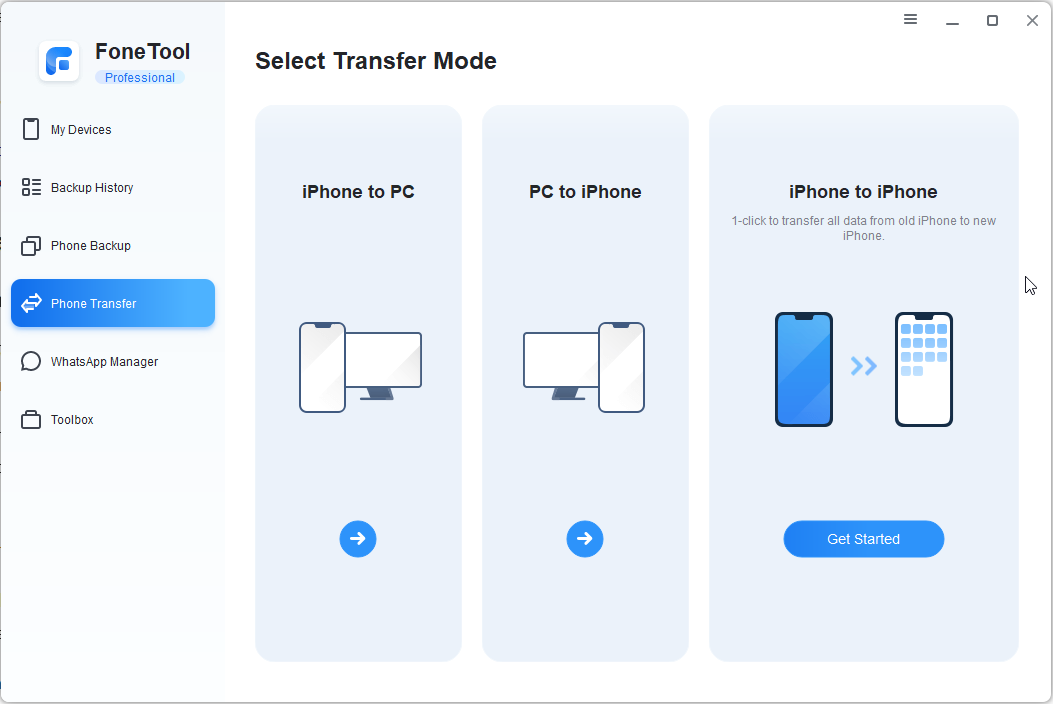
თქვენ შეგიძლიათ გადაიტანოთ თქვენი iPhone მონაცემები (მათ შორის ფოტოები, ვიდეოები, კონტაქტები და მუსიკა) თქვენს კომპიუტერში ან სხვა iPhone-ზე. ასევე შეგიძლიათ მონაცემების სწრაფად ნახვა, მართვა ან წაშლა სხვა ტელეფონებზე გადატანამდე.
ამ iPhone მართვის ხელსაწყოს ასევე აქვს ფუნქცია გადაიტანეთ ძველი iPhone ახალ iPhone-ზე მთლიანად.
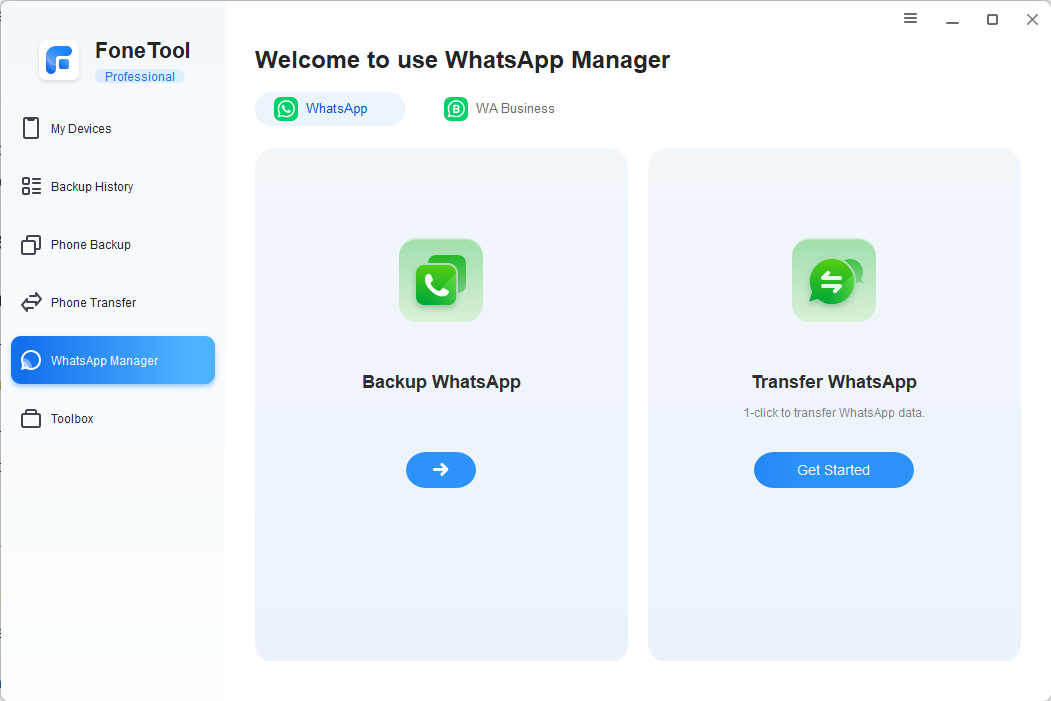
ის საშუალებას გაძლევთ შექმნათ სარეზერვო ასლები ან გადაიტანოთ WhatsApp ან WhatsApp Business მონაცემები თქვენი iPhone-დან ან iPhone-ზე რამდენიმე ნაბიჯის განმავლობაში.
2. სწრაფი სიჩქარე და მარტივი გამოყენება
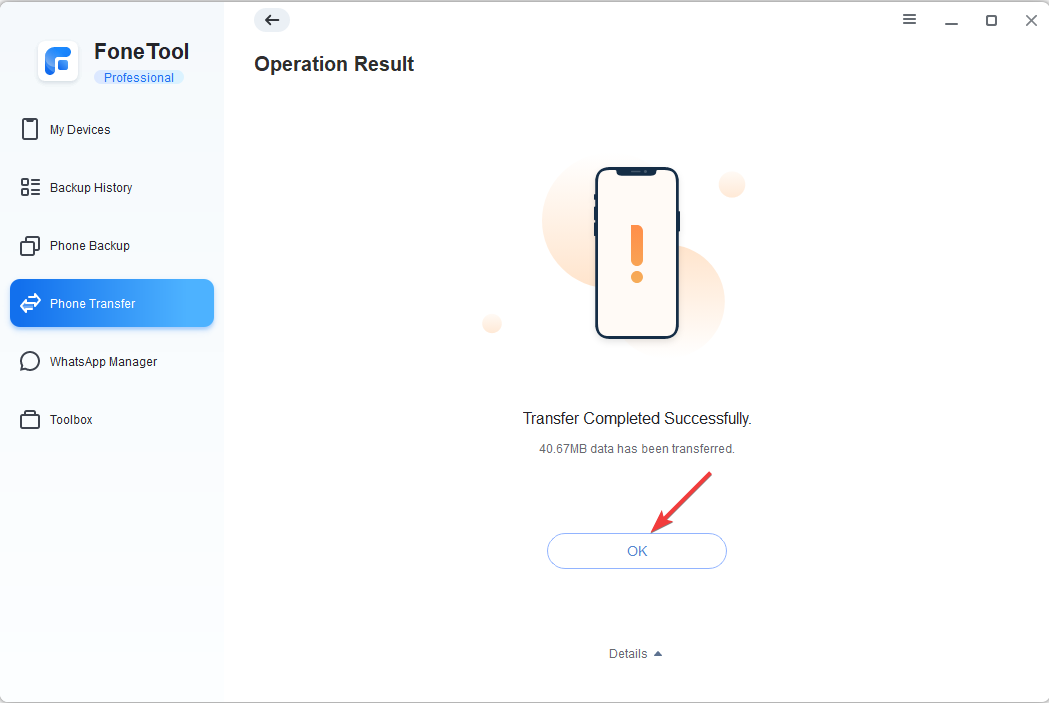
ინტუიციური ინტერფეისით, FoneTool არის მარტივი გამოსაყენებელი და ძალიან სწრაფი მონაცემთა სარეზერვო ასლის ან გადაცემისას; დავალების შესრულებას დაახლოებით 6 წუთი სჭირდება, სადაც ტრადიციულ ინსტრუმენტებს 20 წუთზე მეტი დრო სჭირდება.
მონაცემთა დაკარგვის რისკის თავიდან ასაცილებლად სხვადასხვა გარემოებების გამო, როგორიცაა შემთხვევითი წაშლა, მოწყობილობის დაზიანება ან პროგრამული უზრუნველყოფა პრობლემები, რეკომენდებულია გამოყოფილი პროგრამული უზრუნველყოფის გამოყენება, როგორიცაა FoneTool, რომელიც დაგეხმარებათ შექმნათ ყველა მნიშვნელოვანი iPhone მონაცემები.
გარდა ამისა, შეგიძლიათ ჩართოთ სარეზერვო დაშიფვრა, რათა დაშიფრული iPhone-ის სარეზერვო ასლი გააკეთოთ, რათა დაიცვათ იგი არასწორად გამოყენებისგან.
3. აკონტროლეთ თქვენი მონაცემები მარტივად
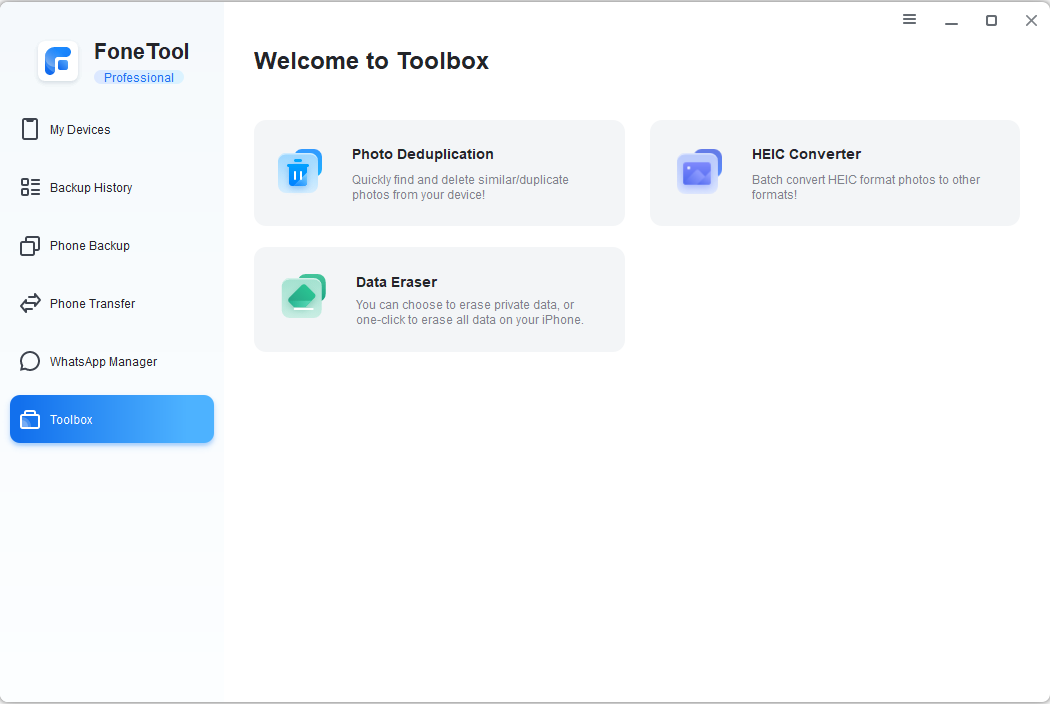
WhatsApp-ის მონაცემების სარეზერვო ასლის და სრული მონაცემების ძველი iPhone-დან ახალ iPhone-ზე ან თქვენს კომპიუტერზე გადაცემის ფუნქციების გარდა, მას მოყვება მოწინავე ინსტრუმენტების ნაკრები, მათ შორის:
- HEIC კონვერტორი – FoneTool მოყვება HEIC Converter, რომელიც საშუალებას გაძლევთ უფასოდ გადაიყვანოთ iPhone სურათები PNG, JPG ან JPEG ფორმატებში, რათა მათი ნახვა ან რედაქტირება შეძლოთ თქვენს კომპიუტერში.
- ფოტო დედუპლიკაცია – თქვენ შეგიძლიათ ჭკვიანურად აღმოაჩინოთ და წაშალოთ დუბლიკატი ფოტოები თქვენი iPhone და Windows კომპიუტერიდან რამდენიმე მარტივი ნაბიჯით სივრცის აღსადგენად.
- მონაცემთა საშლელი – ინსტრუმენტი გეხმარებათ iPhone-ის მონაცემების სრულად წაშლაში, რაც მონაცემებს შეუქცევადს გახდის. თქვენ შეგიძლიათ წაშალოთ პირადი მონაცემები ან წაშალოთ ყველა მონაცემი.
- დაცული: თქვენი ციფრული გარემოს ოპტიმიზაცია Lakeside პროგრამული უზრუნველყოფით
- გამოიყენეთ Filmora 12.3 Color Correction Tool თქვენი ფოტოების გასაუმჯობესებლად
- Ესტუმრეთ FoneTool ოფიციალური საიტი და დააწკაპუნეთ ჩამოტვირთეთ უფასო პროგრამა.
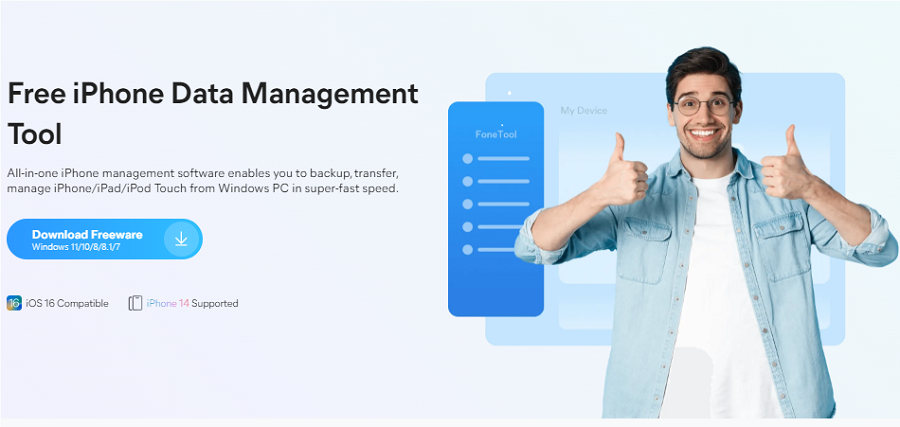
- ორჯერ დააწკაპუნეთ გადმოწერილ ფაილზე და გაუშვით დაყენება.
- დააწკაპუნეთ Დაინსტალირება ინსტალაციის დასაწყებად.
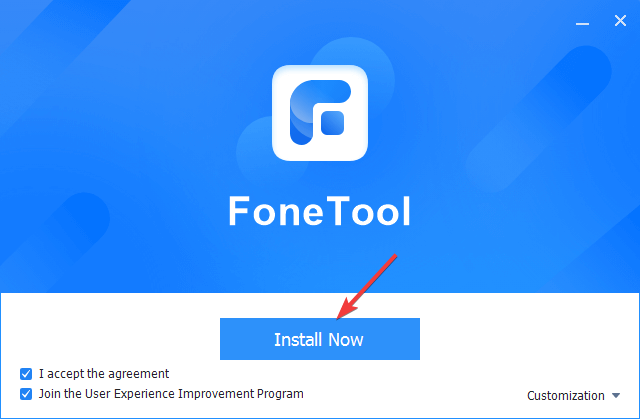
2. თქვენი მონაცემების სარეზერვო ასლი
- გაუშვით FoneTool და დაუკავშირეთ თქვენი iPhone თქვენს კომპიუტერს USB კაბელის საშუალებით.
- თქვენს ტელეფონზე შეეხეთ ენდეთ ამ კომპიუტერს და შეიყვანეთ თქვენი პაროლი.
- Წადი ტელეფონის სარეზერვო ასლი და დააწკაპუნეთ შერჩევითი სარეზერვო ან სრული სარეზერვო.
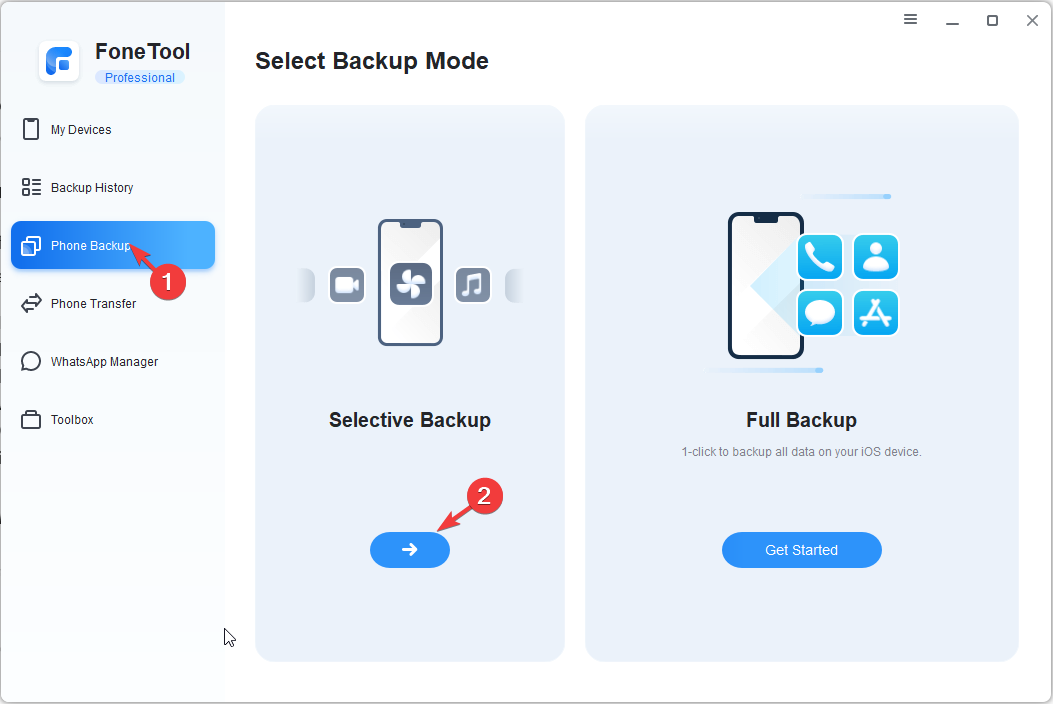
- თუ აირჩევთ შერჩევითი სარეზერვო, შემდეგ ეკრანზე სიიდან უნდა აირჩიოთ მონაცემთა ტიპი და დააწკაპუნოთ სარეზერვო ასლის დაწყება.
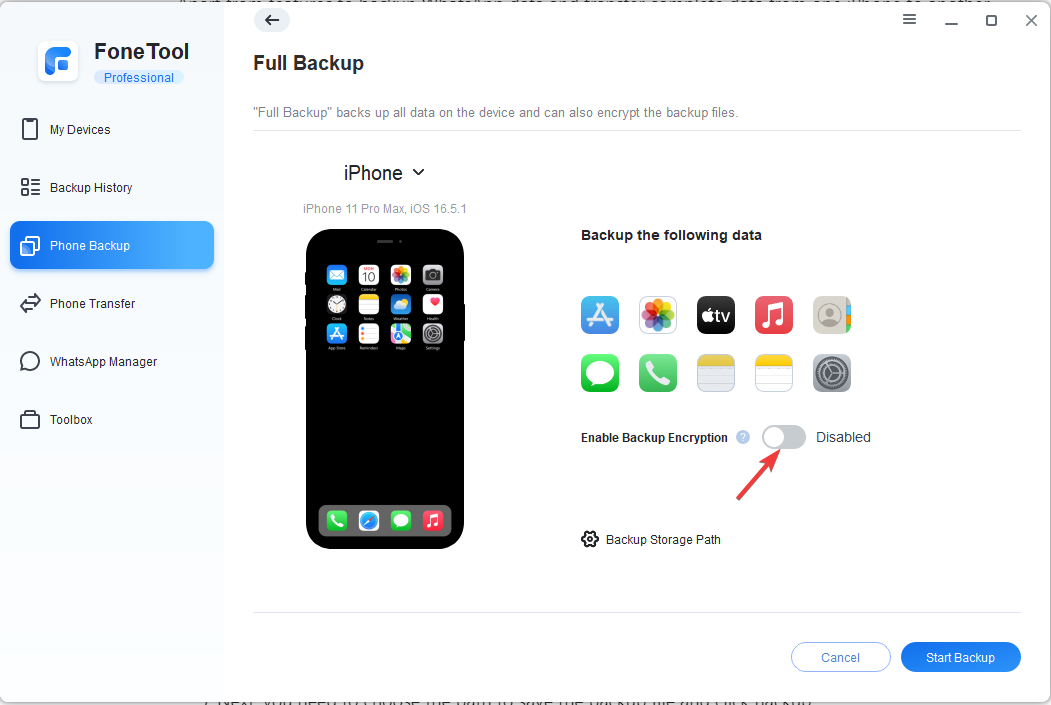
- ამისთვის სრული სარეზერვო, დააწკაპუნეთ სარეზერვო ასლის დაწყება პირდაპირ. ასევე შეგიძლიათ ჩართოთ გადამრთველი ამისთვის ჩართეთ სარეზერვო დაშიფვრა.
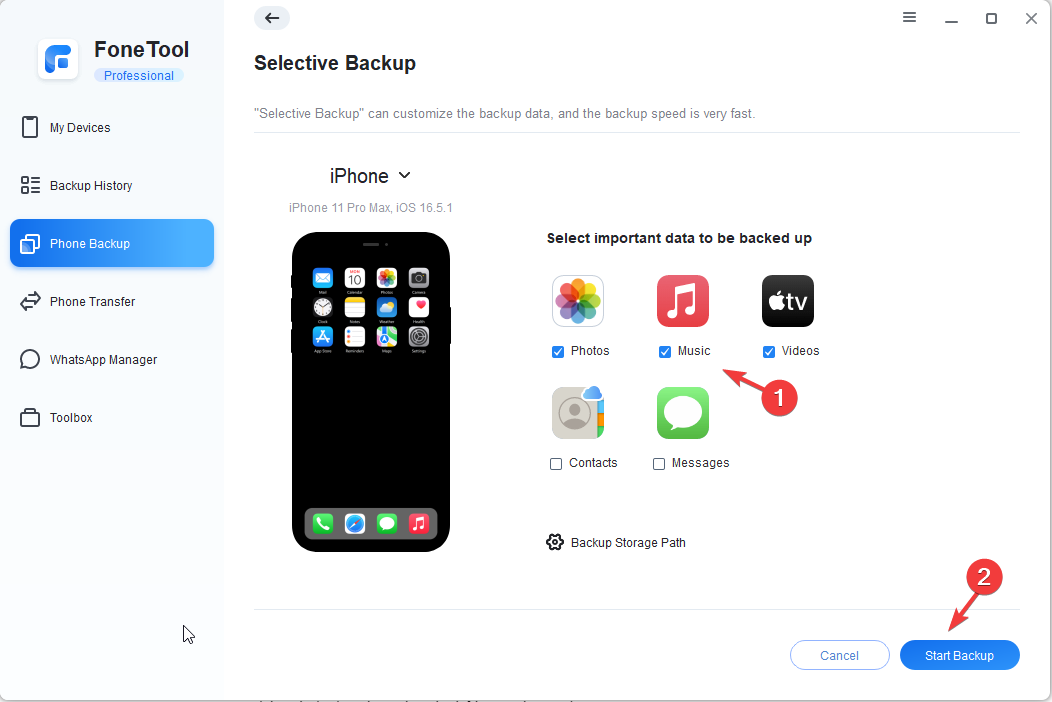
- შემდეგი, დააწკაპუნეთ სარეზერვო შენახვის გზა, აირჩიეთ სარეზერვო ფაილის შენახვის გზა და დააწკაპუნეთ სარეზერვო.
- მოთხოვნის შემთხვევაში შეიყვანეთ თქვენი iPhone-ის პაროლი და დააწკაპუნეთ კარგი სარეზერვო ასლის დასაწყებად. შემდეგ დაელოდეთ პროცესის დასრულებას.
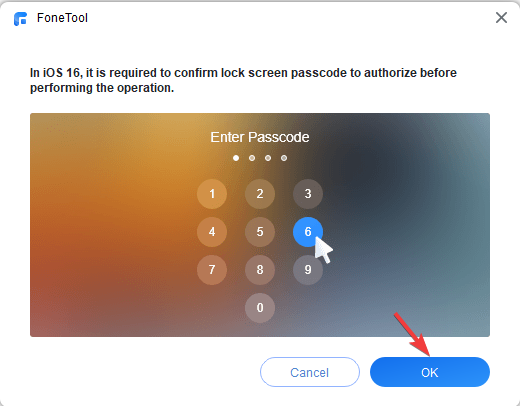
3. გადაიტანეთ მონაცემები
- გაშვება FoneTool და დაუკავშირეთ თქვენი iPhone თქვენს კომპიუტერს USB კაბელის საშუალებით.
- თქვენს ტელეფონზე შეეხეთ ენდეთ ამ კომპიუტერს და შეიყვანეთ თქვენი პაროლი.
- Წადი ტელეფონის გადაცემადა ნახავთ სამ ვარიანტს: iPhone კომპიუტერზე, კომპიუტერი iPhone-ზე, და iPhone iPhone-ზე. აირჩიეთ შესაფერისი ვარიანტი და დააწკაპუნეთ Დაიწყე. აი, ჩვენ ვიყვანთ iPhone-ს კომპიუტერის რეჟიმში, როგორც მაგალითი, რათა ვაჩვენოთ როგორ მუშაობს ინსტრუმენტი.
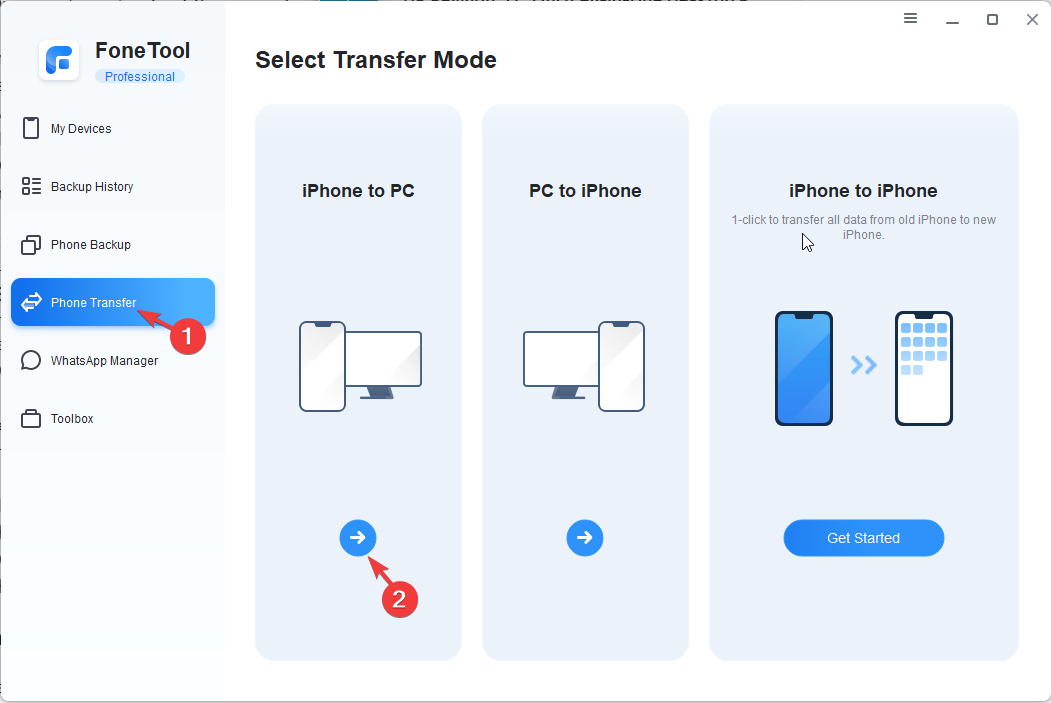
- დააწკაპუნეთ + ხატულა ფაილების დასამატებლად.
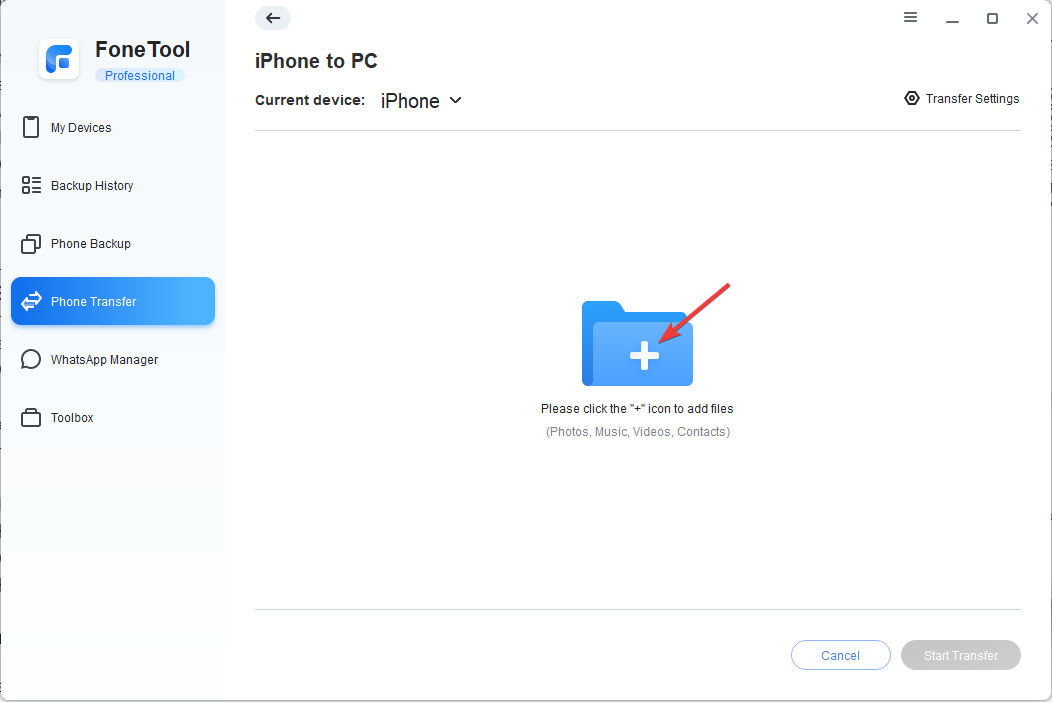
- შემდეგი, აირჩიეთ ფაილის ტიპი, რომლის გადატანა გსურთ და დააწკაპუნეთ კარგი.
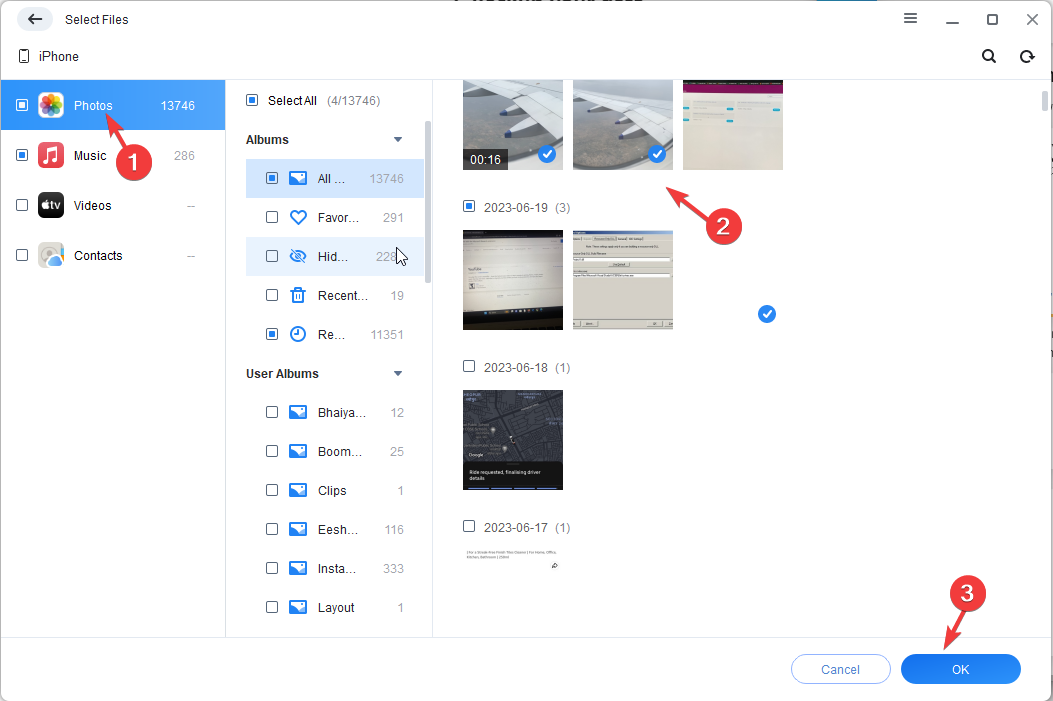
- შერჩეული ელემენტები გამოჩნდება სიაში; დააწკაპუნეთ დაიწყეთ ტრანსფერი.
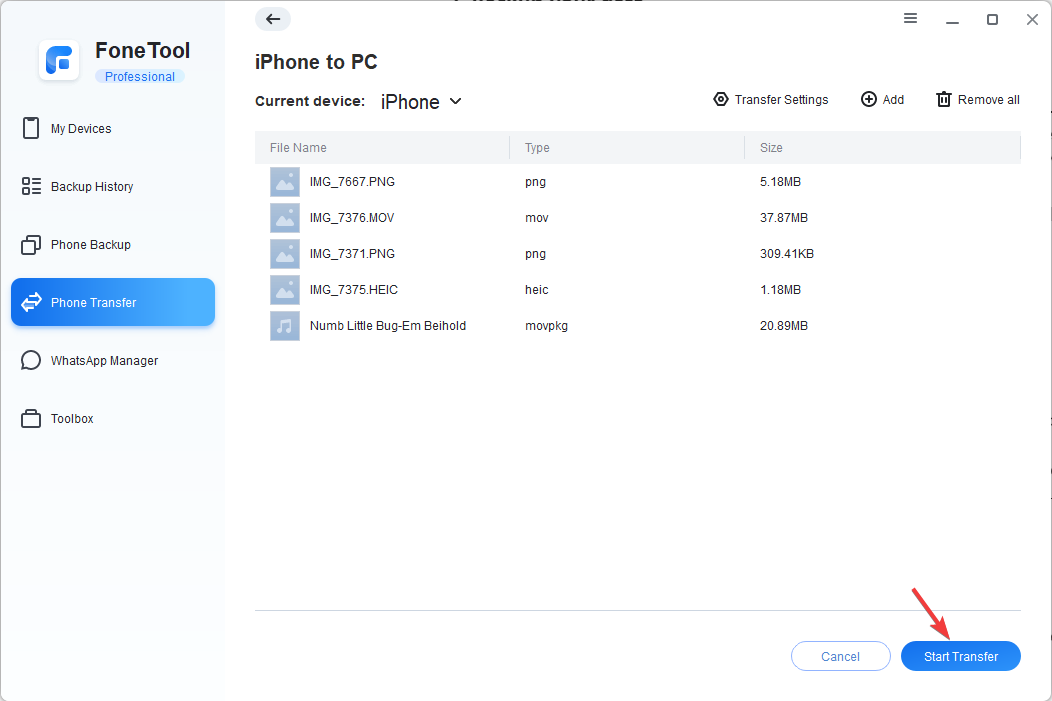
- ამ გვერდზე შეგიძლიათ დაარეგულიროთ პარამეტრი გადაცემის პარამეტრები და შემდეგ დააწკაპუნეთ Გადაცემა.
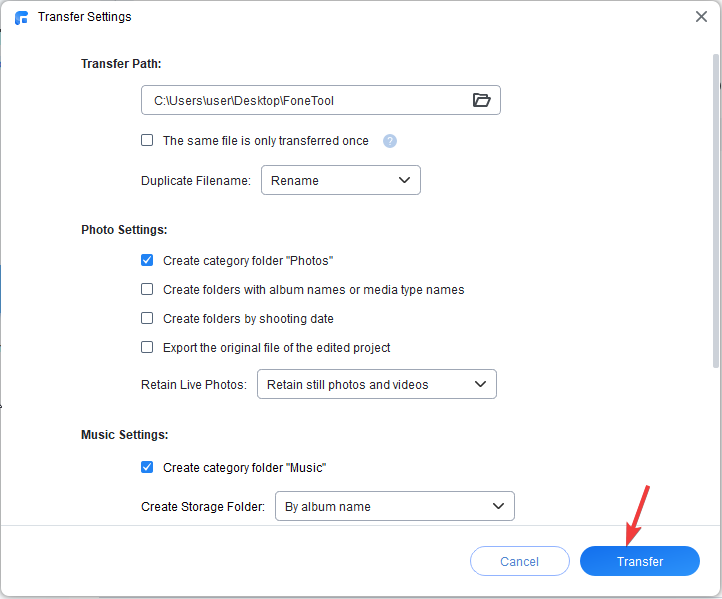
- პროცესის შესრულებას შესაძლოა გარკვეული დრო დასჭირდეს; დააწკაპუნეთ კარგი როდესაც დასრულდა.
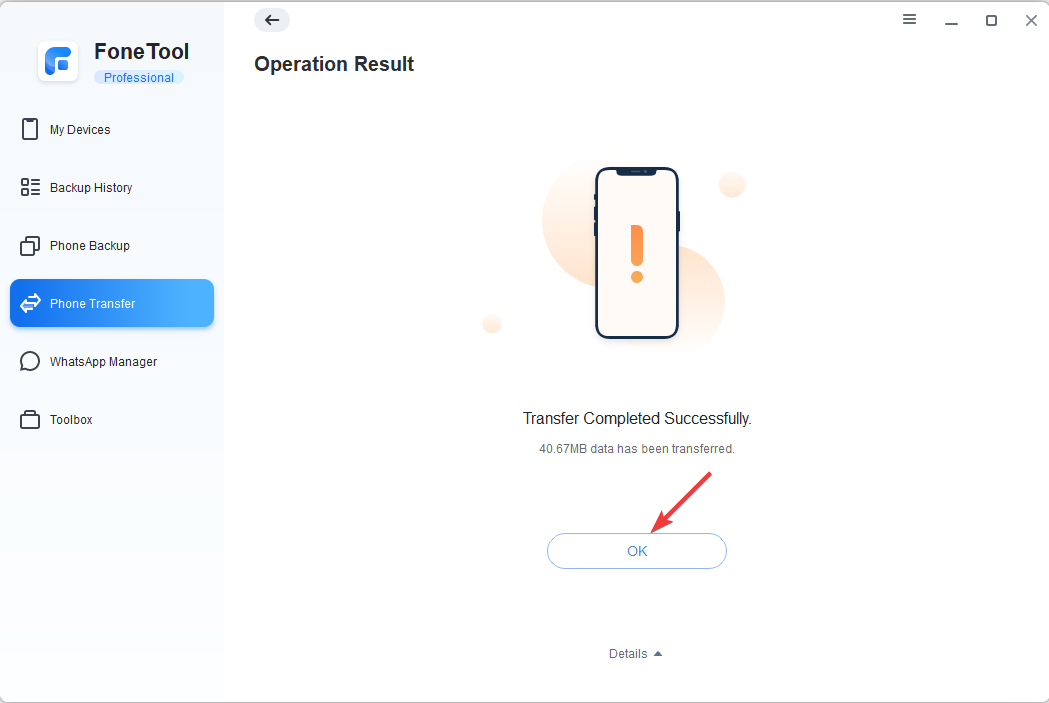
4. მართეთ თქვენი WhatsApp ჩეთები
- გაშვება FoneTool და დაუკავშირეთ თქვენი iPhone თქვენს კომპიუტერს USB კაბელის საშუალებით.
- თქვენს ტელეფონზე შეეხეთ ენდეთ ამ კომპიუტერს და შეიყვანეთ თქვენი პაროლი.
- Წადი WhatsApp მენეჯერი, შემდეგ აირჩიეთ WhatsApp ან WhatsApp ბიზნესი.
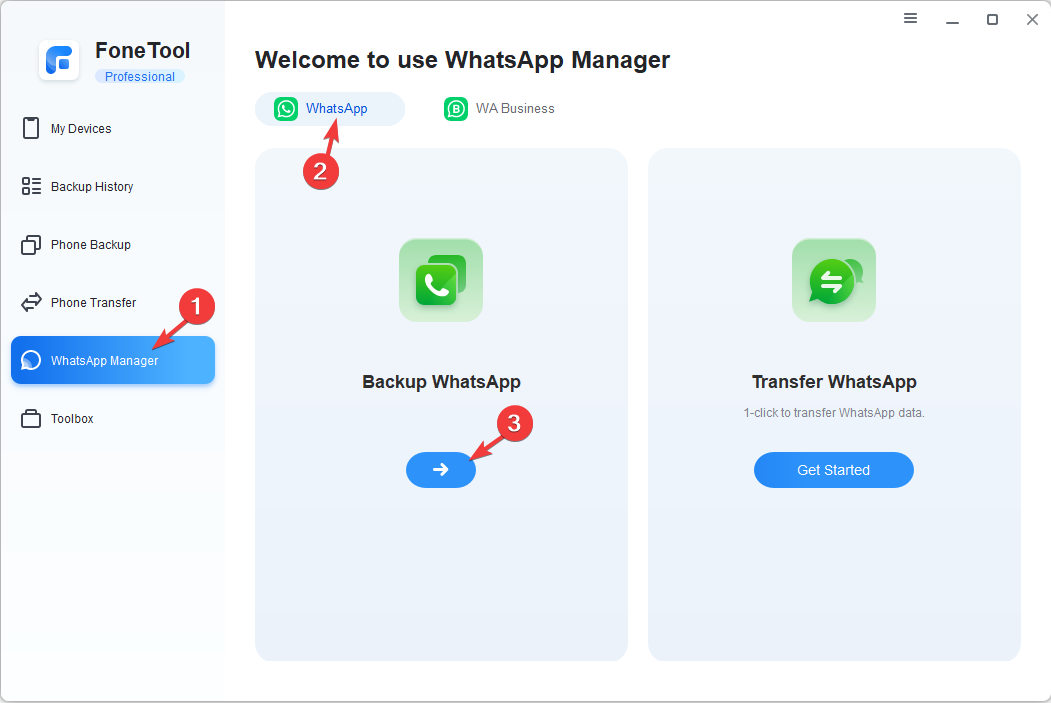
- ახლა აირჩიეთ WhatsApp-ის სარეზერვო ასლი ან WhatsApp-ის გადატანა ვარიანტი.
- თქვენ მიიღებთ იმ მონაცემთა სიას, რომელთა სარეზერვო ასლი იქნება. ასევე შეგიძლიათ ჩართოთ გადამრთველი ამისთვის ჩართეთ სარეზერვო დაშიფვრა.
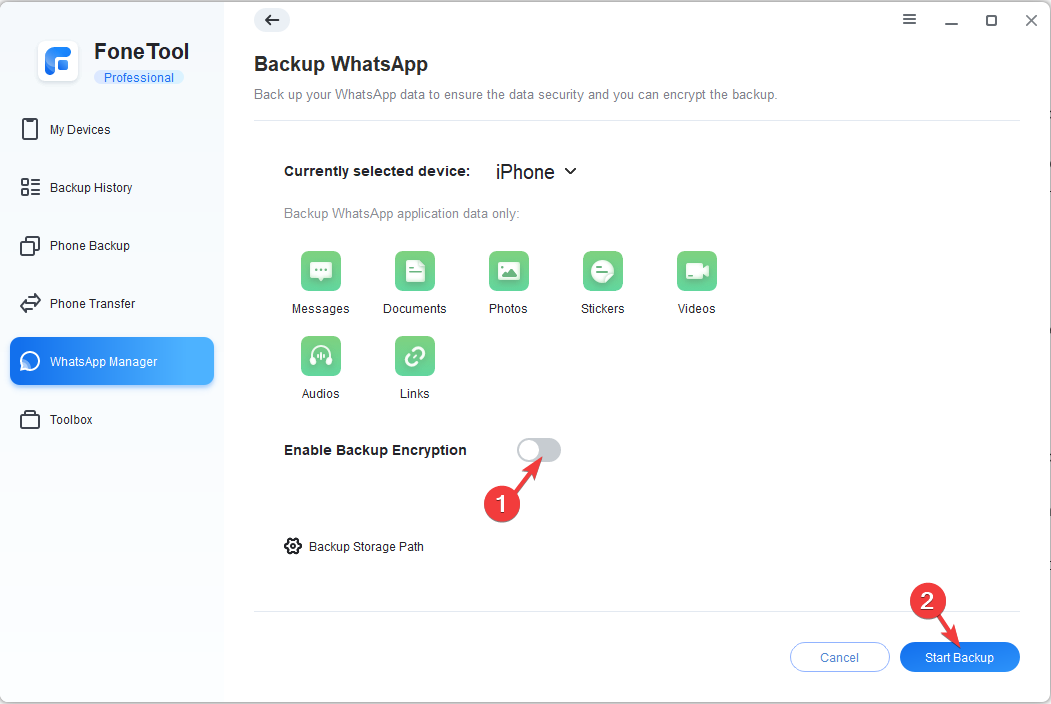
- დააწკაპუნეთ სარეზერვო ასლის დაწყება.
- შემდეგ ეკრანზე გაცნობებთ თქვენი iPhone-ზე პაროლის შეყვანის შესახებ სარეზერვო ასლის დაწყებამდე; დააწკაპუნეთ კარგი გაგრძელება.
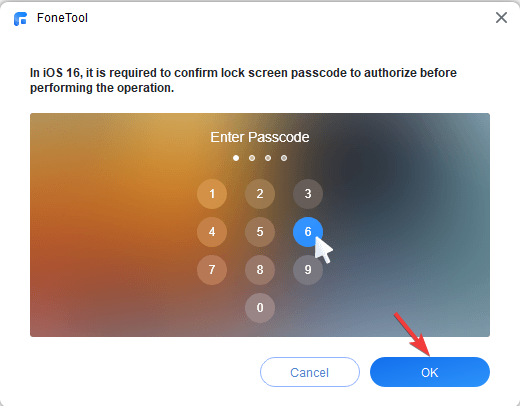
გარდა ამისა, თქვენ ასევე შეგიძლიათ გამოიყენოთ ხელსაწყოების ნაკრები წვდომის ვარიანტი ფოტო დედუპლიკაცია, HEIC კონვერტორი, და მონაცემთა საშლელი ფუნქციები თქვენი მონაცემების მართვისთვის თქვენს iPhone-სა და კომპიუტერზე.
თუ ჩქარობ და ჩამოტვირთეთ FoneTool ახლავე, თქვენ მიიღებთ პროგრამას და გამოიყენებთ მას ერთი წლის განმავლობაში უფასოდ!
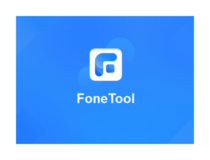
თქვენი iPhone-ის საბოლოო სარეზერვო მოკავშირე - FoneTool: მეხსიერების დაცვა, მშვიდობის აღდგენა.
დასკვნა
დასასრულს, FoneTool არის საბოლოო iPhone მონაცემთა გადაცემა გადაწყვეტა მონაცემთა უპრობლემოდ დაცვისთვის. მისი ყოვლისმომცველი მახასიათებლები, მოსახერხებელი ინტერფეისი და საიმედო შესრულება მას გამორჩეულ ინსტრუმენტად აქცევს ბაზარზე.
FoneTool-ის საშუალებით შეგიძლიათ მარტივად შექმნათ თქვენი ძველი iPhone მონაცემების სარეზერვო ასლი და გადაიტანოთ ისინი ახალ iPhone-ზე რამდენიმე მარტივი ნაბიჯით.
აპლიკაციის ინტუიციური ინტერფეისი მას ხელმისაწვდომს ხდის ყველა დონის მომხმარებლისთვის, რაც გამორიცხავს ნებისმიერ დაბნეულობას ან პოტენციურ შეცდომებს.
იგი გამოირჩევა ძლიერი სარეზერვო სისტემით, რომელიც უზრუნველყოფს მომხმარებლის მონაცემების მთლიანობასა და უსაფრთხოებას. რეგულარული განახლებებითა და iPhone-ისა და iOS-ის უახლეს ვერსიებთან თავსებადობით, FoneTool წინ უსწრებს მრუდს და უზრუნველყოფს უპრობლემო გამოცდილებას თავისი მომხმარებლებისთვის.
ასე რომ, გააკეთეთ ჭკვიანური არჩევანი და სცადეთ დღეს FoneTool – iPhone მონაცემთა მართვის საბოლოო ინსტრუმენტი, რომელიც რევოლუციას მოახდენს იმაზე, თუ როგორ იცავთ და მართავთ თქვენს ძვირფას მონაცემებს.
თუ თქვენ გაქვთ შეკითხვები ან წინადადებები, გთხოვთ, მიუთითოთ ისინი კომენტარების განყოფილებაში ქვემოთ.
![+ 5+ საუკეთესო Windows 10 ფაილის სინქრონიზაციის პროგრამა [2021 სახელმძღვანელო]](/f/b2739f68e2767fd852f46e3f22698367.jpg?width=300&height=460)
![5+ საუკეთესო კლონირების პროგრამა Windows 10-ისთვის [SSD, HDD]](/f/3c37616ddff566749de578e3b9cc6ea6.jpg?width=300&height=460)
![როგორ შევადგინოთ სარეზერვო ასლი ESXi მასპინძლის კონფიგურაციაში [მარტივი სახელმძღვანელო]](/f/e1559b6088ca97d3c78024ce4f3b2c8e.jpg?width=300&height=460)